En skjerm på en bærbar PC har ikke en dedikert «av»-knapp, slik som en ekstern skjerm. Selv om skjermen automatisk går i hvilemodus etter en periode med inaktivitet, skjer dette først etter at operativsystemet har aktivert en form for strømsparingsmodus. Det er ikke mulig å manuelt slå av skjermen på en bærbar PC uten hjelp fra eksterne applikasjoner.

Hvordan slå av skjermen på din bærbare PC
Dersom du ønsker å deaktivere skjermen på din bærbare PC fordi du bruker en ekstern skjerm, kan du endre skjermprojeksjonsinnstillingene til kun å vise på den eksterne skjermen. Den innebygde skjermen vil da bli svart, men den vil fortsatt være aktiv og trekke strøm.
For å endre projeksjonsmodus:
Trykk på Windows-tasten + P.
Velg alternativet «Kun andre skjerm» fra menyen som dukker opp.
Dersom du derimot ønsker å slå av skjermen helt, kan du benytte deg av en av de applikasjonene vi presenterer nedenfor. Vær oppmerksom på at disse applikasjonene deaktiverer alle skjermer som er koblet til systemet. Dette betyr at dersom du har en ekstern skjerm tilkoblet, vil den også slås av når du deaktiverer skjermen på din bærbare PC.
1. Turn Off Monitor
Applikasjonen Turn Off Monitor har et selvforklarende navn. Den er en omfattende applikasjon med flere funksjoner for strømstyring av systemet.
Last ned og installer Turn Off Monitor.
Klikk i feltet «Hurtigtast for å slå av skjermen».
Tast inn den kombinasjonen av taster du ønsker å bruke for å slå skjermen av/på.
Klikk på Lagre.
Bruk hurtigtasten, og skjermen vil slå seg av.
For å aktivere skjermen igjen, klikk med musen eller trykk på en tast på tastaturet.
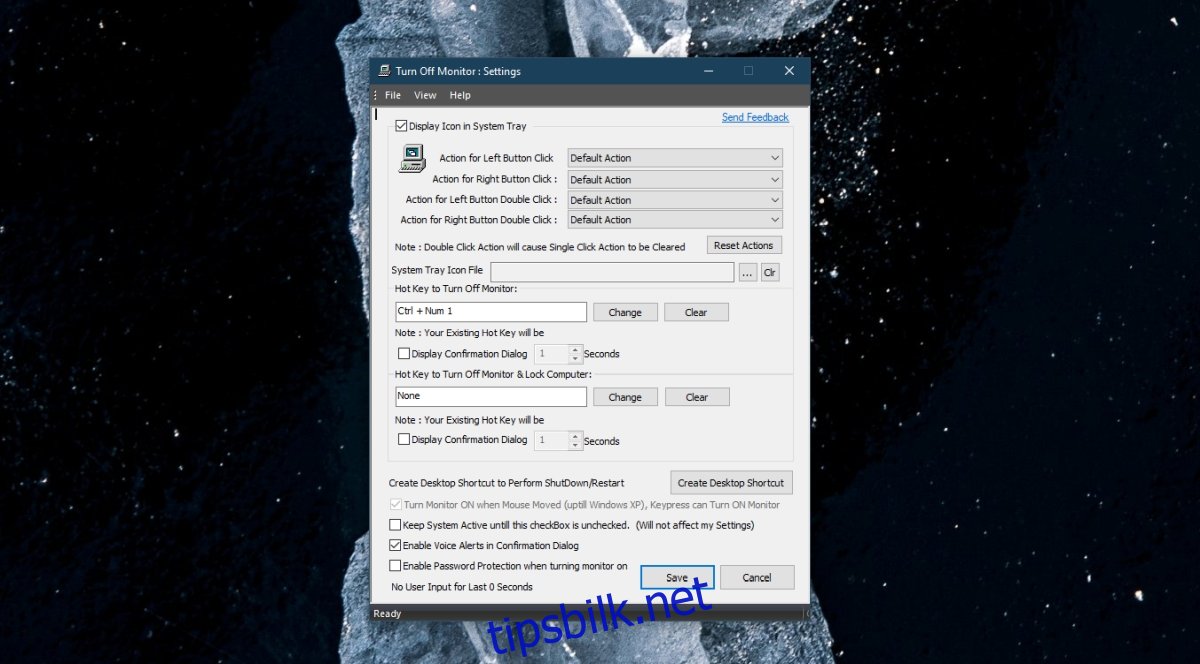
2. BlackTop
BlackTop er en eldre applikasjon som ikke lenger er under utvikling, men som fortsatt kan slå av skjermen.
Last ned BlackTop fra Softpedia.
Start applikasjonen.
Trykk hurtigtasten Ctrl+Alt+B.
Skjermen vil nå slå seg av.
Bruk av skript
Det finnes også skript du kan benytte for å slå av skjermen. Disse kan fungere, men de kan også forårsake problemer, som for eksempel at skjermen ikke slår seg på igjen eller at systemet tvinges i dvalemodus. Dersom du velger å bruke et skript du har funnet på internett, bør du være forsiktig og bruke det på eget ansvar.
Oppsummering
Disse applikasjonene vil fungere selv om du spiller musikk eller ser på Netflix. Skjermen vil slå seg av. Avspillingen av musikk eller video kan stoppe, avhengig av hvilken app du benytter. Det er også viktig å være klar over at dersom du har en applikasjon som forhindrer at systemet går i dvale, kan dette forstyrre funksjonen til de nevnte applikasjonene. Sørg derfor for å avslutte denne typen applikasjoner før du slår av skjermen.